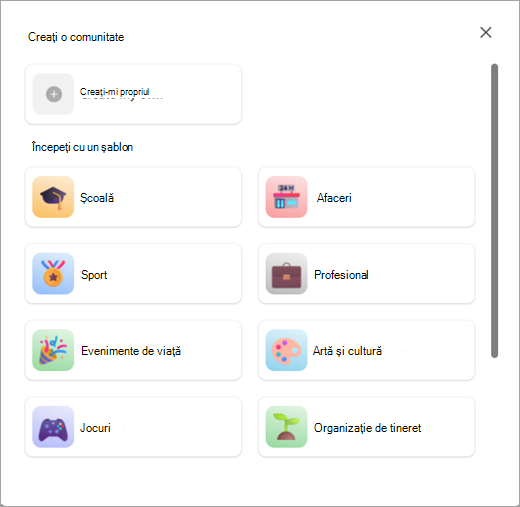Creați o comunitate și un canal în Microsoft Teams Gratuit
Important: Comunitățile publice vor dispărea în curând și vor migra automat la privat. Toate datele și capacitățile membrilor vor rămâne, cum ar fi linkurile partajabile, solicitarea de asociere și caracteristicile evenimentului.
Cu Comunitățile în Teams, puteți crea un loc în care să colaborați, să partajați și să veniți împreună cu alte persoane. Veți avea un spațiu sigur unde să planificați activități, întâlniri și să gestionați comunitatea.
Pentru anumite proiecte sau activități, puteți crea un canal. Canalele sunt locurile în care membrii pot organiza discuții pe baza subiectelor sau intereselor. Puteți utiliza canale pentru a ajuta membrii comunității să găsească mai ușor actualizări și informații. De exemplu, creați un canal Anunț pentru a publica actualizări, modificări sau alte informații importante pentru membrii comunității dvs.
Notă: Comunitățile din Teams nu sunt accesibile minorilor, inclusiv crearea de comunități și asocierea la acestea. Cu toate acestea, există multe alte caracteristici captivante de utilizat și de a participa la Microsoft Teams Gratuit.Pentru a preveni spamul, activați Solicitare de asociere pentru a împiedica utilizarea linkurilor directe și a oricărei persoane care se alătură comunității fără aprobarea proprietarului comunității.
Atunci când creați o comunitate, puteți alege să adăugați un canal sau să reveniți mai târziu pentru a o adăuga. Crearea sau adăugarea unui canal vă va ajuta să faceți mai simplă planificarea și organizarea proiectelor.
Crearea unei comunități
Există diverse modalități de a crea o comunitate. Puteți începe o comunitate proprie fără a utiliza un șablon sau puteți utiliza un șablon, cum ar fi sport, voluntariat, jocuri și altele.
-
Atingeți fila Comunități
-
Atingeți Creați o comunitate nouă în colțul de sus.
-
Atingeți Creare de la zero sau Creați-mi unul propriu.
-
Atingeți pentru a selecta un emoji sau o imagine pentru comunitatea dvs.
-
Atingeți Denumiți comunitatea pentru a adăuga un nume de comunitate, necesar pentru a vă crea comunitatea.
Notă: Numele și descrierile de comunitate nu pot conține linkuri, profanțe sau termeni restricționați pentru a-i proteja pe utilizatori împotriva înșelătoriilor, phishingului și malware-ului.
-
Dacă doriți, atingeți Descriere pentru a adăuga una și atingeți Instrucțiuni pentru a o actualiza pentru comunitatea dvs.
-
Activați Solicitați aprobarea pentru asociere pentru a vă permite să aprobați membri noiînainte ca aceștia să se poată asocia. Acest lucru va împiedica persoanele să se alăture prin linkuri directe și postări spam în comunitatea dvs.
-
Atingeți Creare pentru a termina de creat comunitatea.
După ce creați o comunitate, sunteți proprietarul. Puteți căuta persoane pentru a invita sau a partaja un link sau un cod QR, astfel încât să se poată alătura comunității dvs.
Șabloanele utilizează un nume și o imagine prestabilite pentru a vă ajuta să începeți rapid lucrul în comunitate. De exemplu, puteți crea o comunitate de cartier sau de jocuri pentru a o partaja cu alte persoane.
-
Atingeți fila Comunități
-
Atingeți Creați o comunitate nouă
-
Atingeți șablonul pe care doriți să-l utilizați, de exemplu, Sport sau Voluntariat.
-
Atingeți numele comunității existente pentru a-l particulariza, dacă doriți.
-
Pentru a particulariza comunitatea, puteți modifica imaginea de comunitate, descrierea și instrucțiunile.
-
Activați Solicitați aprobarea pentru asociere pentru a vă permite să aprobați membri noi înainte ca aceștia să se poată asocia. Acest lucru va împiedica persoanele să se alăture prin linkuri directe și postări spam în comunitatea dvs.
-
Atingeți Crearepentru a termina de creat comunitatea.
După ce creați o comunitate, sunteți proprietarul. Puteți să căutați persoane pe care să le adăugați, să partajați un link de invitație sau să afișați un cod QR altor persoane, astfel încât să se poată alătura comunității dvs.
Crearea sau adăugarea unui canal
Pentru a crea un canal într-o comunitate, trebuie să fiți proprietar. Puteți să creați un canal de la zero sau să utilizați șablonul. Dacă aveți deja un canal în comunitatea dvs., puteți adăuga până la cinci canale pentru a vă păstra comunitatea organizată.
-
Atingeți fila Comunități
-
Găsiți comunitatea care doriți să creeze un canal.
-
Atingeți Adăugați un canal
-
Atingeți Adăugați
-
Dați un nume canalului în câmpul Nume canal .
-
Atingeți selectorul de emoji pentru a adăuga o reacție sau emoji la titlu.
-
Introduceți numele canalului în câmpul Nume canal .
-
-
Atingeți marcajul de selectare
-
Atingeți fila Comunități
-
Găsiți comunitatea care doriți să adauge un canal.
-
Atingeți Adăugare canal sub numele comunității.
-
Veți vedea canalele recomandate. Dacă doriți să editați oricare dintre canale înainte de a configura, atingeți cele trei puncte din partea dreaptă a numelui canalului. Apoi atingeți Editați canalul pentru a modifica numele emoji-ului sau al canalului. Atingeți marcajul de selectare pentru a remite modificările.
Notă: Veți vedea două șabloane de canal. Dacă nu doriți să utilizați ambele șabloane, atingeți cele trei puncte din partea dreaptă a numelui canalului. Apoi atingeți Eliminați canalul pentru a șterge canalul.
-
Atingeți Terminat în partea de sus a ecranuluipentru a crea un canal pentru comunitatea dvs.
Pentru a actualiza și a gestiona setările dintr-un canal pe care îl dețineți, consultați Actualizarea setărilor de comunitate în Microsoft Teams Gratuit.
Puteți adăuga până la cinci canale în comunitatea dvs. Iată cum:
-
Atingeți fila Comunități
-
Găsiți comunitatea care doriți să creeze un canal.
-
Sub numele comunității, accesați ultimul canal din listă și selectați Adăugare canal
-
Dați un nume canalului în câmpul Nume canal .
-
Atingeți un emoji sau o reacție pentru a adăuga titlul.
-
Introduceți numele canalului în câmpul Nume canal .
-
-
Atingeți marcajul de selectare sau Gata pentru a crea canalul pentru comunitatea dvs. Pentru a ieși fără a face modificări, selectați Anulare.
Atunci când creați o comunitate, puteți alege să adăugați un canal sau să reveniți mai târziu pentru a o adăuga. Crearea sau adăugarea unui canal vă va ajuta să faceți mai simplă planificarea și organizarea proiectelor.
Crearea unei comunități
Există diverse modalități de a crea o comunitate. Puteți începe o comunitate proprie fără a utiliza un șablon sau puteți utiliza un șablon, cum ar fi sport, voluntariat, jocuri și altele
-
În Teams, selectați Comunități
-
Selectați Creare comunitate pe bannerul Comunități .
-
Creați o comunitate cu sau fără un șablon.
-
Creați o comunitate fără un șablon: selectați Creați-mi unul propriu pentru a configura o comunitate fără a utiliza un șablon.
-
Utilizarea unui șablon: Accesați Start cu un șablon, apoi selectați un șablon. Pentru a vedea mai multe subiecte despre șabloane, utilizați bara de defilare din extremitatea dreaptă a ferestrei Creați o comunitate și parcurgeți opțiunile șablonului.
-
-
Particularizați-vă comunitatea.
-
Denumiți comunitatea: selectați Denumiți comunitatea pentru a adăuga un nume de comunitate, necesar pentru a vă crea comunitatea.
Notă: Numele și descrierile de comunitate nu pot conține linkuri, profanțe sau termeni restricționați pentru a-i proteja pe utilizatori împotriva înșelătoriilor, phishingului și malware-ului.
-
Editați imaginea comunității: accesați sau imaginea de lângă Denumiți-vă comunitatea și încărcați o imagine pentru comunitatea dvs.
-
Introduceți informații despre comunitatea dvs.: Adăugați detalii despre comunitate în Descriere. De asemenea, puteți actualiza instrucțiunile comunității selectând butonul creion .
-
Solicitați aprobarea pentru asociere: activați Solicitați aprobarea pentru a vă asocia pentru a vă permite să aprobați membri noi înainte ca aceștia să se poată asocia. Acest lucru va împiedica persoanele să se alăture prin linkuri directe și postări spam în comunitatea dvs.
-
Public: selectați comutatorul pentru a-l activa sau a-l dezactiva dacă comunitatea dvs. este publică. Acest lucru va permite comunității dvs. să se afișeze în căutări și recomandări.
-
-
Selectați Creare pentru a termina de creat comunitatea.
După ce creați o comunitate, sunteți proprietarul. Puteți căuta persoane pentru a invita sau a partaja un link, astfel încât să se poată alătura comunității dvs.
Crearea sau adăugarea unui canal
Pentru a crea canale într-o comunitate, trebuie să fiți proprietar. Dacă aveți deja un canal în comunitatea dvs., puteți adăuga până la cinci canale pentru a vă păstra comunitatea organizată.
-
În Teams, selectați Comunități
-
Selectați comunitatea pentru care doriți să creați un canal.
-
Selectați Adăugați un canal
-
Dați un nume canalului în câmpul Nume canal .
-
Utilizați meniul vertical pentru a adăuga un emoji sau o reacție la titlu.
-
Introduceți numele canalului în câmpul Nume canal .
-
-
Selectați Adăugare pentru a crea canalul pentru comunitatea dvs. sau selectați Anulare pentru a ieși fără a trimite modificări.
Puteți adăuga până la cinci canale în comunitatea dvs. Iată cum:
-
În Teams, selectați Comunități
-
Selectați comunitatea pentru care doriți să creați un canal.
-
Sub numele comunității, accesați ultimul canal din listă și selectați Adăugare canal
-
Dați un nume canalului în câmpul Nume canal .
-
Utilizați meniul vertical pentru a adăuga un emoji sau o reacție la titlu.
-
Introduceți numele canalului în câmpul Nume canal .
-
-
Selectați Adăugare pentru a crea canalul pentru comunitatea dvs. sau selectați Anulare pentru a ieși fără a trimite modificări.
Subiecte asociate
Invitați și gestionați membrii comunității
Actualizați setările de comunitate
Contactați-ne
Pentru ajutor suplimentar, contactați centrul de asistență sau adresați o întrebare în comunitatea Microsoft Teams.